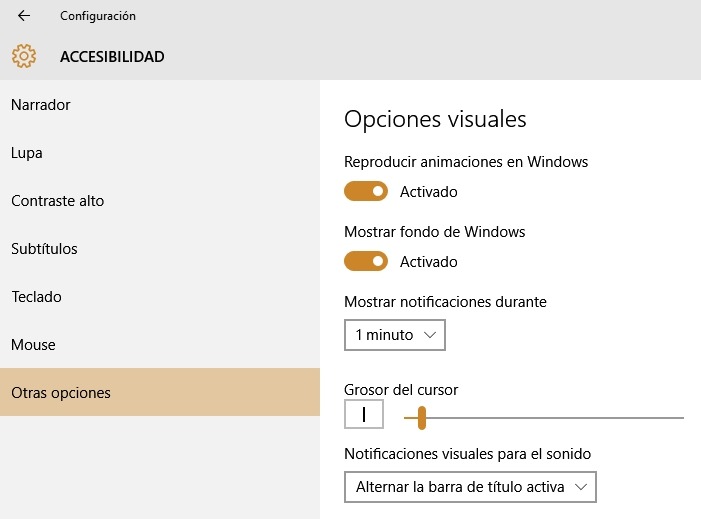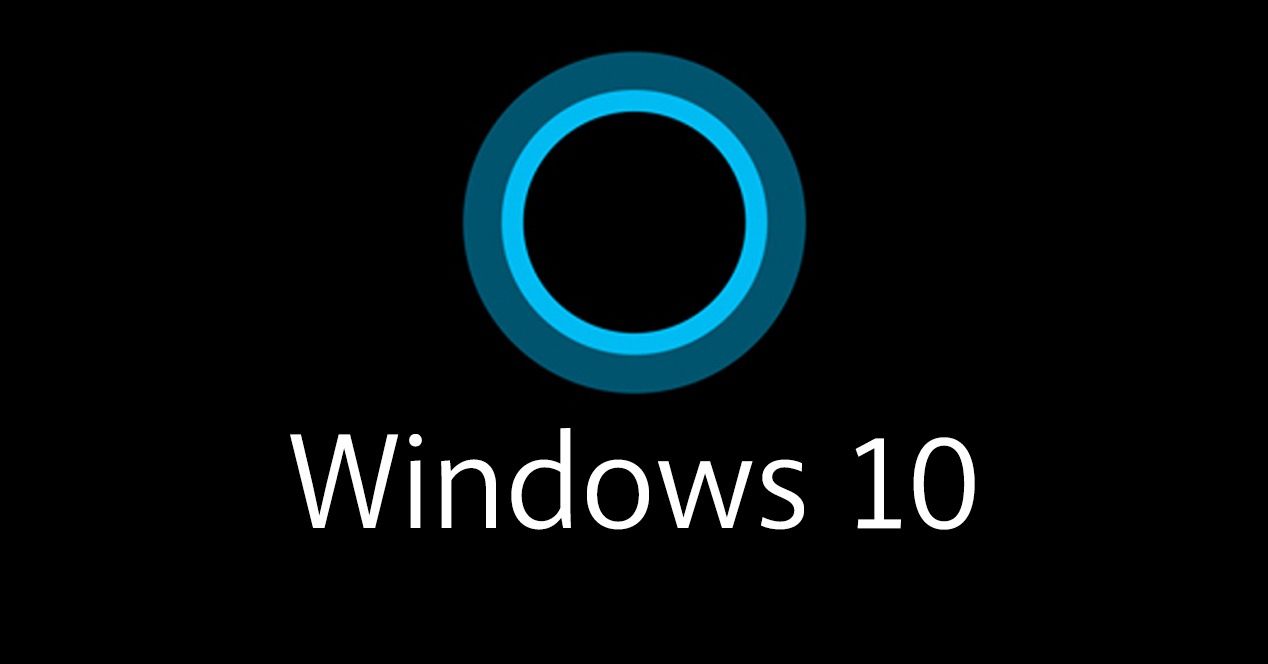Instalar Minecraft en una PC requiere solo de unos pocos pasos. El juego de exploración y creación tiene éxito en todas las plataformas, pero su fama comenzó en la PC, también con la versión de Windows. A continuación se muestra el paso a paso desde el cómo descargar y cómo instalar Minecraft en una PC. Diviértete con este juego de aventura único y lleno de secretos.
¿ Como instalar Minecraft en PC ?
Primero que nada debes de ir a la página de descarga de Minecraft y haz clic en «Descargar» para abrir el sitio oficial del juego. Entonces, si no tienes una cuenta, debes de crear una. Hay dos botones en la parte superior de la página: Entrar y Registrar, que se utiliza para iniciar la sesión o registrarse. Si eres un usuario nuevo, haz clic en el segundo y completa tu registro con cuidado.
Descarga Minecraft
Ahora con la sesión de la cuenta iniciada, vuelve a la página principal del sitio web y haz clic en el botón naranja «Obtener Minecraft«. El juego cuesta unos 20 euros. Debes de rellenar todos tus datos personales, tales como el pago de tarjeta de crédito y completar la compra.
En la página de descarga, acaba de elegir tu sistema operativo, en este caso de Windows, y para descargar el archivo Minecraft.msi. Es compatible con casi todas las versiones del sistema operativo, incluyendo Windows 7, Windows 8 y Windows XP, incluso, que no es tan nuevo.
Cómo instalar Minecraft en PC
Luego de haber descargado el juego, haz doble clic en el archivo y comienza la instalación, haz clic en siguiente en la primera pantalla para avanzar.
Ubicación de la instalación y finalizar
Establece la ubicación de instalación. Por lo general, el juego está en la carpeta Archivos de programa, pero puedes seleccionar otra ubicación en tu computadora u ordenador que veas sea más conveniente de tu luego encontrar.
A continuación, sólo debes seguir adelante y esperar para finalizar la instalación. Con el juego listo, y con él abierto, ya puedes comenzar a jugar y divertirte con los edificios, monstruos y varios skins que Minecraft ofrece.